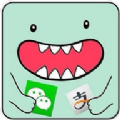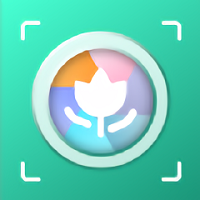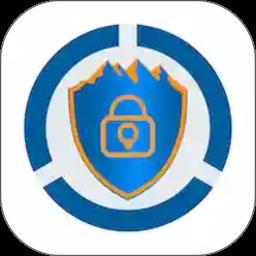scene工具箱免费版是一款可以让用户免费使用的工具箱软件,在工具箱中会看到很多使用的工具,能够让用户自由地进行手机屏幕亮度调整,还可以对一些来电通话进行屏蔽设置,用户能够随时观测自己的手机使用情况和使用状态,使用体验感是非常不错的,会帮助用户们解决很多的手机操作问题。
《scene工具箱免费版》软件优势:
1.将会在软件中看到不同的应用配置,软件的适配性是很强的。
2.能够让用户及时进行内存清理,一些资源也可以让用户快速的缓存。
3.为用户提供了一个资源重排操作,可以直接在手机桌面中进行应用程序排列。
《scene工具箱免费版》软件亮点:
1.会对用户的手机进行优化处理,这些工具和功能都是非常安全的。
2.在软件中进行系统版本升级,都会让用户体验到更多的手机使用方式。
3.可以直接进入到手机系统设置中进行权限设置,提供了一个悬浮窗提醒功能。
Scene6怎么用
打开Scene6免费版软件,点击图中的“ADB模式”,在弹出的风险提示窗口中选择同意,接下来就能进入Scene6的主界面,看到各种软硬件信息了。
点击顶部的柱状图(对应监视器功能)图标,
此时应该会弹出需要授予Scene6悬浮窗权限的提示,进入手机系统设置的权限管理,找到并开启Scene5的悬浮窗权限。
在监视器界面,我们可以看到很多监视功能,但如果你只是希望监测游戏帧率,选择“帧率记录器”一项即可,此时会在手机屏幕上出现一个显示当前帧数的半透明圆形悬浮按钮。
以《原神》为例,建议等跳过游戏读取,正式进入可操作的游戏画面后,再点击灰色的悬浮按钮,等它变红后就表示开始帧率录制了,等一局游戏结束(或你希望终止测试时)再次点击红色的悬浮按钮将变灰,代表停止录制帧率。
通过多任务窗口返回Scene6,切换到“功能→帧率记录”,就能看到之前所有的帧率录制任务,
找到《原神》对应的任务,点击它就能看到丰富的监控信息了,包括MAX最大帧率、MIN最小帧率、AVG FPS平均帧率、VARIANCE帧速率差≥45FPS流畅度;46℃烫手警告、MAX最高温度和AVG平均温度,此外还更直观的帧率曲线,以及CPU占用率等曲线等。
《scene工具箱免费版》软件测评:
很多设置功能都可以让用户免费使用,便于让用户对一些应用程序和相关工具进行管理和操作。